
Skype програмын үндсэн функцүүдийн нэг нь аудио, видео хэлэлцээ хийх явдал юм. Мэдээжийн хэрэг, дуу бичлэг хийх төхөөрөмж, микрофонгүйгээр ийм харилцаа холбоо боломжгүй юм. Гэхдээ харамсалтай нь заримдаа дуу хураагчууд ажиллахгүй байдаг. Дуу бичлэг хийх төхөөрөмж болон Skype-ийн харилцан үйлчлэлд ямар бэрхшээл тулгарч байгаа, түүнийг хэрхэн шийдвэрлэх талаар олж мэдье.
Холболт буруу байна
Микрофон ба Skype-ийн харилцан үйлчлэл байхгүй байгаа хамгийн түгээмэл шалтгаануудын нэг нь бичлэгийг компьютерт буруу холбосон явдал юм. Микрофоны залгуур компьютерийн үүрэнд бүрэн орсон эсэхийг шалгана уу. Мөн дуу бичлэг хийх төхөөрөмжүүдийн холбогчтой тусгайлан холбогдсон байсан тул анхаарлаа хандуулаарай. Ихэнхдээ туршлагагүй хэрэглэгчид микрофоныг чанга яригчтай холбох үүрэгтэй байдаг. Ялангуяа энэ нь компьютерийн урд хэсэгт холбогдсон үед тохиолддог.
Микрофон эвдрэх
Микрофон ажиллах чадваргүй байдлын өөр нэг хувилбар бол түүний эвдрэл юм. Түүнээс гадна микрофон илүү төвөгтэй байх тусам түүний эвдрэх магадлал өндөр болно. Хамгийн энгийн микрофонуудын бүтэлгүйтэл нь тийм ч боломжгүй бөгөөд ихэнх тохиолдолд зөвхөн энэ төрлийн төхөөрөмжийг санаатайгаар гэмтээх боломжтой юм. Та өөр компьютерт холбож микрофоны ажиллагааг шалгаж болно. Та бас өөр бичлэг хийх төхөөрөмжийг компьютер дээрээ холбож болно.
Жолооч нар
Skype-ийн микрофоныг хардаггүй нэлээд түгээмэл шалтгаан бол драйверуудын дутагдал, эвдрэл юм. Тэдний статусыг шалгахын тулд та Төхөөрөмжийн менежерт хандах хэрэгтэй. Үүнийг хийх нь маш энгийн: гар дээрх Win + R товчлуурын хослолыг дарж, нээсэн "Run" цонхонд "devmgmt.msc" гэсэн илэрхийлэлийг оруулна уу. "OK" товчийг дарна уу.

Бидний өмнө Төхөөрөмжийн Менежерийн цонхыг нээнэ. Бид "Дуу, видео, тоглоомын төхөөрөмж" хэсгийг нээнэ. Энэ нь дор хаяж нэг микрофонын драйверыг агуулсан байх ёстой.

Ийм зүйл байхгүй тохиолдолд драйверыг суулгах дискнээс суулгасан байх ёстой, эсвэл интернетээс татаж авсан байх ёстой. Эдгээр асуудлын нарийн төвөгтэй байдлыг мэдэхгүй хэрэглэгчдийн хувьд хамгийн сайн сонголт бол драйверуудыг автомат суурилуулах тусгай програм ашиглах явдал юм.
Хэрэв драйвер холбогдсон төхөөрөмжүүдийн жагсаалтад байгаа бол түүний нэрийн өмнө нэмэлт тэмдэг (улаан загалмай, анхаарлын тэмдэг гэх мэт) байгаа бол энэ драйвер эвдэрч, эвдрэл гарсан гэсэн үг юм. Ашиглах чадварыг шалгахын тулд нэрэн дээр дарж контекст цэсэн дэх "Properties" хэсгийг сонгоно уу.

Нээгдсэн цонхонд драйверын шинж чанаруудын талаархи мэдээлэл "Төхөөрөмж хэвийн ажиллаж байна" гэсэн хэсгийг унших хэрэгтэй.

Хэрэв өөр төрлийн бичээс байгаа бол энэ нь эвдэрсэн гэсэн үг юм. Энэ тохиолдолд төхөөрөмжийн нэрийг сонгосны дараа дахин контекст цэс рүү залгаж "Устгах" зүйлийг сонгоно уу.

Драйверийг салгасны дараа дээр дурдсан аргуудын аль нэгийг ашиглан дахин суулгах хэрэгтэй.
Мөн контекст цэсийг дуудаж, ижил нэртэй зүйлийг сонгох замаар драйверуудыг шинэчлэх боломжтой.

Skype тохиргоон дахь төхөөрөмжийн буруу сонголт
Хэрэв хэд хэдэн дуу хураагч компьютерт холбогдсон эсвэл өмнө нь бусад микрофонууд холбогдсон бол Skype нь таны ярьж буй микрофоноос биш харин тэдгээрийн дууг хүлээн авахаар тохируулагдсан байх магадлалтай. Энэ тохиолдолд та хэрэгтэй төхөөрөмжийг сонгох замаар тохиргоонд нэрийг нь өөрчлөх хэрэгтэй.
Бид Skype програмыг нээж, түүний цэсэнд бид "Хэрэгслүүд" ба "Тохиргоо ..." гэсэн хэсгүүдийг дараалан оруулдаг.

Дараа нь "Дууны тохиргоо" хэсэгт очно уу.

Энэ цонхны хамгийн дээд хэсэгт Микрофонын тохируулгын блок байрладаг. Бид цонх дээр дарж төхөөрөмжийг сонгох бөгөөд бидний ярьж буй микрофоныг сонгоно уу.

"Эзлэхүүн" параметр нь тэг биш гэдгийг бид тусад нь анхаарч үздэг. Энэ нь Skype таны микрофонд хэлсэн зүйлийг тоглуулаагүй шалтгаан байж болох юм. Хэрэв ийм асуудал илэрсэн бол "Автомат микрофоны тохиргоог зөвшөөрөх" сонголтыг арилгаж, гулсагчийг баруун тал руу шилжүүлнэ үү.
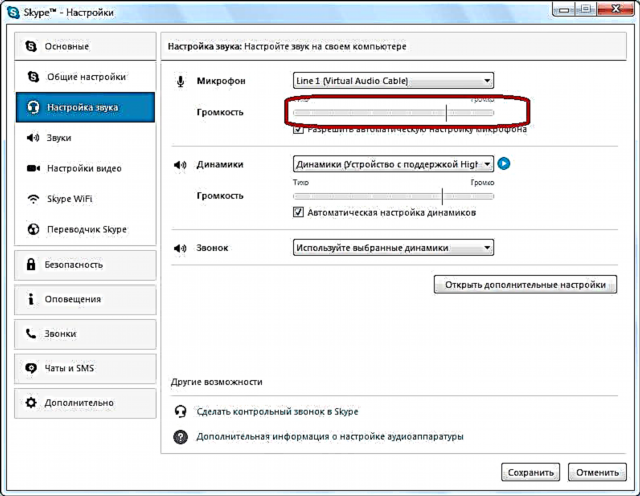
Бүх тохиргоог хийсний дараа "Хадгалах" товчийг дарахаа бүү мартаарай, эс тэгвэл цонхыг хаасны дараа тэд өмнөх байдалдаа эргэж орно.

Илүү өргөн хүрээнд, ярилцлагчийн таныг Skype дээр сонсохгүй байх асуудал нь тусдаа сэдэв дээр тусгагдсан болно. Энэ нь зөвхөн таны дууны бичлэгийн гүйцэтгэл төдийгүй харилцан ярилцагчийн тал дээр тулгамдсан асуудлуудыг хөндөв.
Таны харж байгаагаар Skype програм болон дуу бичлэгийн төхөөрөмжийн харилцан үйлчлэлийн асуудал гурван түвшинд байж болно: төхөөрөмжийн өөрөө эвдэрсэн эсвэл зохисгүй холболт; жолоочийн асуудал; Skype дэх тохиргоог буруу хийсэн байна. Тэдгээрийг тус бүр дээр нь тайлбарласан тусдаа алгоритмуудаар шийдвэрлэнэ.











